Il formato PDF è comodo: chiunque può aprire i file che distribuiamo, e li vedrà esattamente come sono stati creati. Con PDFCreator, inoltre, è possibile salvare file in formato PDF da qualsiasi applicazione che sia in grado di stampare. L’installazione non presenta particolari difficoltà, si dovrà soltanto avere cura di rimuovere i segni di spunta per evitare di installare anche la barra di navigazione di Amazon.
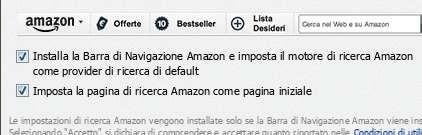
PDFCreator
Una volta installato il programma, si potranno creare file PDF da qualsiasi programma. Sarà sufficiente aprire il file da salvare come PDF con il programma con cui è stato realizzato e poi cliccare su File e Stampa (o sui comandi equivalenti per il programma utilizzato). Nella lista delle stampanti ce ne sarà una nuova, denominata PDF Creator ; ora si dovrà selezionarla e fare clic su Stampa .
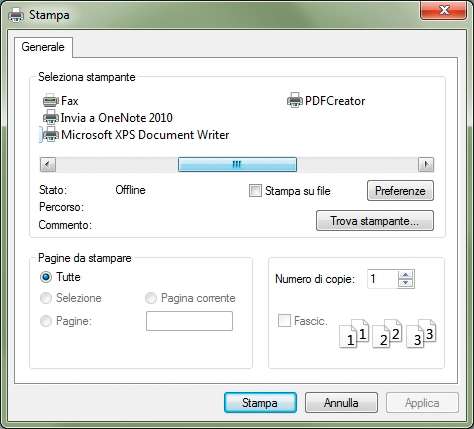
A questo punto si aprirà una finestra in cui stabilire alcune proprietà del documento, come titolo e autore . Il menù a tendina Profilo permette di scegliere, oltre al PDF standard (che è quello ideale nella maggior parte dei casi), anche una versione più compressa (adatta da spedire tramite email) e una di maggior qualità. È anche possibile salvare il tutto come file immagine. Dopo aver compilato il modulo, ci sarà soltanto da fare clic su Salva , indicando in quale cartella e con quale nome si vuole salvare la versione PDF del documento. Una conferma, e in pochi secondi il documento sarà pronto e si aprirà con il programma predefinito per la lettura dei PDF. Un metodo comodissimo e sempre uguale, utilizzabile da qualsiasi applicazione.
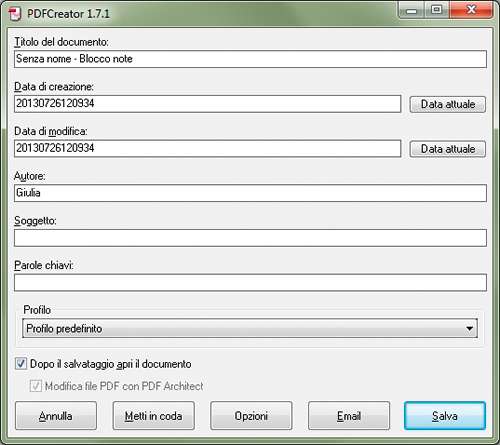
PDFCreator può essere usato anche in modo leggermente diverso. Avviamo il programma facendo doppio clic sulla sua icona, poi trasciniamo il file da convertire in PDF al centro dell’interfaccia del programma.
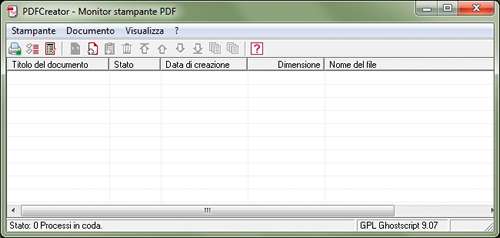
Si verrà avvisati del fatto che PDFCreator viene impostato provvisoriamente come stampante predefinita. Un clic su Ok per accettare, e si aprirà il modulo delle proprietà del documento.

Se non si vuole procedere immediatamente alla conversione del documento, è possibile fare clic su Metti in coda anziché su Salva . In seguito si potrà tornare all’interfaccia di PDFCreator per aggiungere alla lista quanti altri file desideriamo. Quando si vorranno effettivamente creare i PDF, basterà selezionare un file dalla lista creata, e cliccare sull’icona contrassegnata dal disegno di una stampante.
Non appena chiusa l’interfaccia di PDFCreator, la stampante predefinita tornerà ad essere quella utilizzata abitualmente, senza bisogno di alcun intervento.

Il terzo modo in cui dare inizio alla conversione di un file in PDF è direttamente accedendovi dall’Esplora Risorse di Windows. Infatti, dopo l’installazione di PDFCreator, nel menù contestuale che appare quando si clicca con il tasto destro del mouse su un file c’è anche la voce “Crea file PDF e Bitmap con PDFCreator.
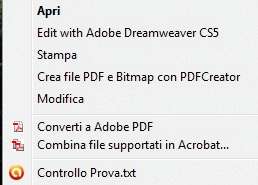
In definitiva, questo è un ottimo e leggero programma per la creazione dei Portable Document Format (PDF), che di certo non offre le funzionalità del più completo software prodotto da Adobe ma assicura, a costo zero, la creazione e la distribuzione di file PDF.